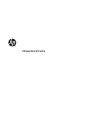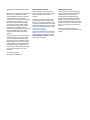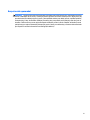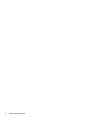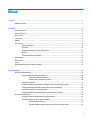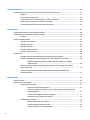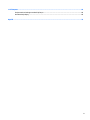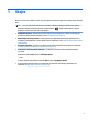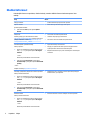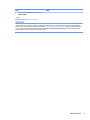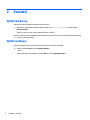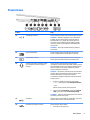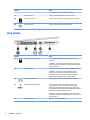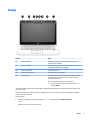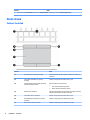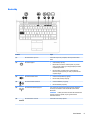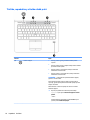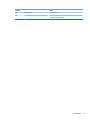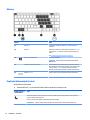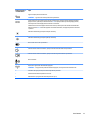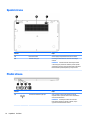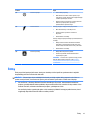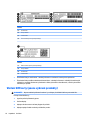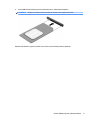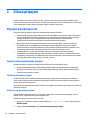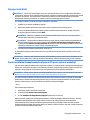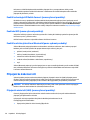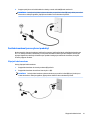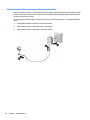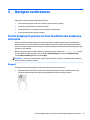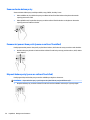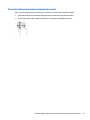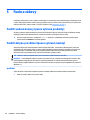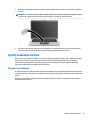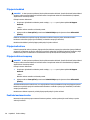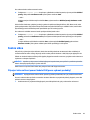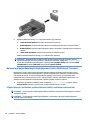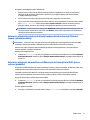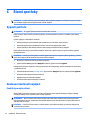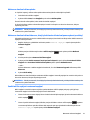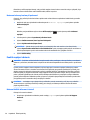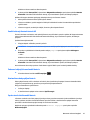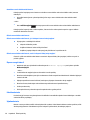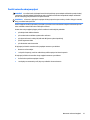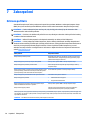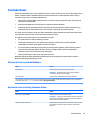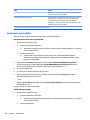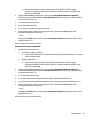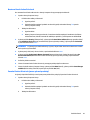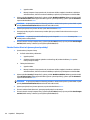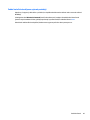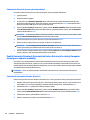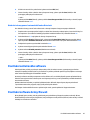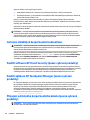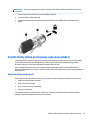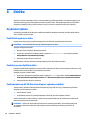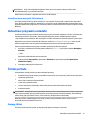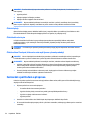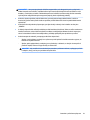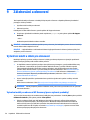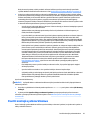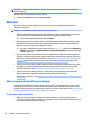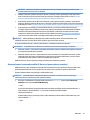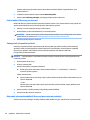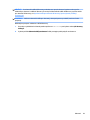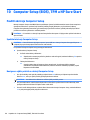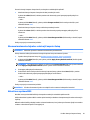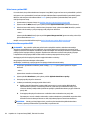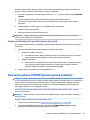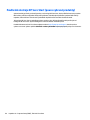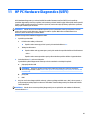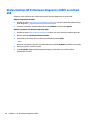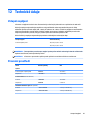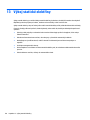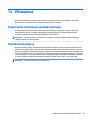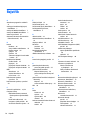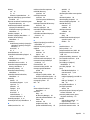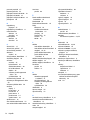Uživatelská příručka

© Copyright 2015 HP Development Company,
L.P.
AMD je ochranná známka společnosti Advanced
Micro Devices, Inc. Bluetooth je ochranná
známka příslušného vlastníka a je používána
společností Hewlett-Packard Company
v souladu s licencí. Java je ochrannou známkou
společnosti Sun Microsystems, Inc. v USA.
Microsoft a Windows jsou buď registrované
ochranné známky, nebo ochranné známky
společnosti Microsoft Corporation v USA a/
nebo dalších zemích. NVIDIA je ochranná
známka a/nebo registrované ochranná známka
společnosti NVIDIA v USA a dalších zemích.
Logo SD je ochranná známka příslušného
vlastníka.
Informace uvedené v této příručce se mohou
změnit bez předchozího upozornění. Jediné
záruky na produkty a služby společnosti HP
jsou výslovně uvedeny v prohlášení o záruce,
které je každému z těchto produktů a služeb
přiloženo. Žádná ze zde uvedených informací
nezakládá další záruky. Společnost HP není
zodpovědná za technické nebo redakční chyby
ani za opomenutí vyskytující se v tomto
dokumentu.
První vydání: srpen 2015
Číslo dokumentu: 830986-221
Důležité informace o produktu
Tato uživatelská příručka popisuje funkce,
kterými je vybavena většina modelů. Některé
funkce nemusí být ve vašem počítači
k dispozici.
Ne všechny funkce jsou dostupné ve všech
verzích systému Windows. Aby bylo možné
využít všech výhod systému Windows, může
tento počítač vyžadovat aktualizovaný a/nebo
samostatně zakoupený hardware, ovladače a/
nebo software. Podrobnosti naleznete v části
http://www.microsoft.com.
Poslední verzi uživatelské příručky najdete na
adrese http://www.hp.com/support. Na této
stránce vyberte vaši zemi. Vyberte položku
Soubory ke stažení a ovladače a postupujte
podle pokynů na obrazovce.
Podmínky použití softwaru
Instalací, kopírováním, stažením nebo jiným
použitím jakéhokoli softwarového produktu
předinstalovaného v tomto počítači se
zavazujete dodržovat podmínky licenční
smlouvy s koncovým uživatelem HP (EULA).
Nepřijmete-li tyto licenční podmínky, máte
možnost vrácení celého nepoužitého produktu
(hardwaru a softwaru) do 14 dnů oproti vrácení
peněz, a to podle zásady pro vrácení peněz
prodejce.
S žádostmi o jakékoli další informace či
o vrácení peněz za počítač se obraťte na svého
prodejce.

Bezpečnostní upozornění
VAROVÁNÍ! Abyste snížili riziko úrazů způsobených teplem nebo přehřátí počítače, nepokládejte si počítač
na klín a neblokujte větrací otvory. Používejte počítač výhradně na rovném tvrdém povrchu. Dejte pozor, aby
proudění vzduchu nebránil jiný pevný povrch, jako například tiskárna, ani měkký povrch, například polštáře,
silné pokrývky či šaty. Do kontaktu měkkým povrchem, jako jsou polštáře, silné pokrývky nebo šaty, ani do
kontaktu s kůží nesmí za provozu přijít ani adaptér střídavého proudu. Počítač a adaptér střídavého proudu
splňují limity pro teplotu uživatelem přístupných povrchů, které jsou denovány v mezinárodním standardu
pro bezpečnost zařízení informačních technologií (IEC 60950-1).
iii

iv Bezpečnostní upozornění

Obsah
1 Vítejte .......................................................................................................................................................... 1
Hledání informací ................................................................................................................................................... 2
2 Součásti ........................................................................................................................................................ 4
Zjištění hardwaru ................................................................................................................................................... 4
Zjištění softwaru .................................................................................................................................................... 4
Pravá strana ........................................................................................................................................................... 5
Levá strana ............................................................................................................................................................. 6
Displej ..................................................................................................................................................................... 7
Horní strana ........................................................................................................................................................... 8
Zařízení TouchPad ............................................................................................................................... 8
Kontrolky ............................................................................................................................................. 9
Tlačítka, reproduktory a čtečka otisků prstů .................................................................................... 10
Klávesy .............................................................................................................................................. 12
Používání klávesových zkratek ......................................................................................................... 12
Spodní strana ....................................................................................................................................................... 14
Přední strana ....................................................................................................................................................... 14
Štítky .................................................................................................................................................................... 15
Vložení SIM karty (pouze vybrané produkty) ...................................................................................................... 16
3 Síťová připojení ........................................................................................................................................... 18
Připojení k bezdrátové síti ................................................................................................................................... 18
Použití ovládání bezdrátového připojení .......................................................................................... 18
Tlačítko bezdrátového připojení ..................................................................................... 18
Ovládací prvky operačního systému .............................................................................. 18
Připojení k síti WLAN ......................................................................................................................... 19
Použití mobilního širokopásmového připojení HP (pouze vybrané produkty) ................................ 19
Použití technologie HP Mobile Connect (pouze vybrané produkty) ................................................. 20
Používání GPS (pouze vybrané produkty) ......................................................................................... 20
Použití bezdrátových zařízení Bluetooth (pouze vybrané produkty) ............................................... 20
Připojení ke kabelové síti ..................................................................................................................................... 20
Připojení k místní síti (LAN) (pouze vybrané produkty) .................................................................... 20
Používání modemu (pouze vybrané produkty) ................................................................................ 21
Připojení kabelu modemu ............................................................................................... 21
Připojení adaptéru kabelu modemu pro určitou zemi nebo oblast ............................... 22
v

4 Navigace na obrazovce ................................................................................................................................. 23
Použití dotykových gest pro zařízení TouchPad nebo dotykovou obrazovku .................................................... 23
Klepnutí ............................................................................................................................................. 23
Zoom sevřením dvěma prsty ............................................................................................................ 24
Posunování pomocí dvou prstů (pouze na zařízení TouchPad) ........................................................ 24
Klepnutí dvěma prsty (pouze na zařízení TouchPad) ....................................................................... 24
Posunutí jedním prstem (pouze dotyková obrazovka) ..................................................................... 25
5 Funkce zábavy ............................................................................................................................................. 26
Použití webové kamery (pouze vybrané produkty) ............................................................................................ 26
Použití dotyku pro sdílení (pouze vybrané modely) ............................................................................................ 26
spuštění ............................................................................................................................................. 26
Využití zvukového zařízení .................................................................................................................................. 27
Připojení reproduktorů ...................................................................................................................... 27
Připojení sluchátek ............................................................................................................................ 28
Připojení mikrofonu ........................................................................................................................... 28
Připojení náhlavní soupravy .............................................................................................................. 28
Používání nastavení zvuku ................................................................................................................ 28
Funkce videa ........................................................................................................................................................ 29
Připojení video zařízení pomocí kabelu VGA (pouze vybrané produkty) .......................................... 29
Nalezení a připojení kabelových displejů pomocí funkce MultiStream Transport ........................... 30
Připojení displejů k počítačům s grakou AMD nebo NVIDIA (s volitelným
rozbočovačem) ................................................................................................................ 30
Nalezení a připojení bezdrátových displejů podporujících technologii Miracast (pouze
vybrané produkty) ............................................................................................................................. 31
Nalezení a připojení k obrazovkám certikovaným technologií Intel WiDi (pouze
vybrané produkty) ............................................................................................................................. 31
6 Řízení spotřeby ........................................................................................................................................... 32
Vypnutí počítače .................................................................................................................................................. 32
Nastavení možností napájení .............................................................................................................................. 32
Použití úsporných režimů .................................................................................................................. 32
Aktivace a ukončení režimu spánku ............................................................................... 33
Aktivace a ukončení režimu hibernace, který byl aktivován uživatelem (pouze
vybrané produkty) .......................................................................................................... 33
Použití měřiče napájení a nastavení napájení ................................................................ 33
Nastavení ochrany heslem při probuzení ....................................................................... 34
Použití napájení z baterie .................................................................................................................. 34
Nalezení dalších informací o baterii ............................................................................... 34
Použití nástroje Kontrola baterie HP .............................................................................. 35
Zobrazení zbývající úrovně nabití baterie ...................................................................... 35
vi

Maximalizace doby vybíjení baterie ............................................................................... 35
Správa stavů nízkého nabití baterie ............................................................................... 35
Identikace stavů nízkého nabití baterie ..................................................... 36
Řešení stavu nízkého nabití baterie ............................................................. 36
Úspora energie baterií .................................................................................................... 36
Likvidace baterie ............................................................................................................. 36
Výměna baterie ............................................................................................................... 36
Použití externího zdroje napájení ..................................................................................................... 37
7 Zabezpečení ................................................................................................................................................ 38
Ochrana počítače ................................................................................................................................................. 38
Používání hesel .................................................................................................................................................... 39
Nastavení hesel v systému Windows ................................................................................................ 39
Nastavení hesel v nástroji Computer Setup ...................................................................................... 39
Správa hesla správce BIOS ................................................................................................................ 40
Zadání hesla správce systému BIOS ............................................................................... 42
Správa hesla DriveLock v nástroji Computer Setup (pouze vybrané produkty) ............................... 42
Nastavení hesla funkce DriveLock .................................................................................. 43
Povolení funkce DriveLock (pouze vybrané produkty) ................................................... 43
Zakázání funkce DriveLock (pouze vybrané produkty) .................................................. 44
Zadání hesla DriveLock (pouze vybrané produkty) ........................................................ 45
Změna hesla DriveLock (pouze vybrané produkty) ........................................................ 46
Použití Automatic DriveLock (Automatická funkce DriveLock) v nástroji Computer Setup
(pouze vybrané produkty) ................................................................................................................. 46
Zadání hesla automatické funkce DriveLock .................................................................. 46
Odebrání ochrany pomocí automatické funkce DriveLock ............................................. 47
Používání antivirového softwaru ........................................................................................................................ 47
Používání softwaru brány rewall ...................................................................................................................... 47
Instalace důležitých bezpečnostních aktualizací ................................................................................................ 48
Použití softwaru HP Client Security (pouze vybrané produkty) ......................................................................... 48
Použití aplikace HP Touchpoint Manager (pouze vybrané produkty) ................................................................. 48
Připojení volitelného bezpečnostního kabelu (pouze vybrané produkty) ......................................................... 48
Použití čtečky otisků prstů (pouze vybrané produkty) ....................................................................................... 49
Umístění čtečky otisků prstů ............................................................................................................. 49
8 Údržba ........................................................................................................................................................ 50
Zvyšování výkonu ................................................................................................................................................ 50
Použití Defragmentace disku ............................................................................................................ 50
Použití programu Vyčištění disku ..................................................................................................... 50
Používání nástroje HP 3D DriveGuard (pouze vybrané produkty) .................................................... 50
Identikace stavu nástroje HP 3D DriveGuard ............................................................... 51
vii

Aktualizace programů a ovladačů ....................................................................................................................... 51
Čištění počítače .................................................................................................................................................... 51
Postupy čištění .................................................................................................................................. 51
Čištění displeje ................................................................................................................ 52
Čištění boků nebo krytu .................................................................................................. 52
Čištění zařízení Touchpad, klávesnice nebo myši (pouze vybrané produkty) ............... 52
Cestování s počítačem a přeprava ....................................................................................................................... 52
9 Zálohování a obnovení ................................................................................................................................. 54
Vytváření médií a záloh pro obnovení ................................................................................................................. 54
Vytvoření médií pro obnovení HP Recovery (pouze vybrané produkty) .......................................... 54
Použití nástrojů systému Windows ..................................................................................................................... 55
Obnovení .............................................................................................................................................................. 56
Obnovení pomocí nástroje HP Recovery Manager ............................................................................ 56
Co potřebujete vědět, než začnete ................................................................................. 56
Obnovení pomocí vyhrazeného oddílu HP Recovery (pouze vybrané produkty) .......... 57
Použití média HP Recovery pro obnovení ....................................................................... 58
Změna pořadí při spouštění počítače ............................................................................. 58
Odstranění vyhrazeného oddílu HP Recovery (pouze vybrané produkty) ..................... 58
10 Computer Setup (BIOS), TPM a HP Sure Start ................................................................................................ 60
Použití nástroje Computer Setup ........................................................................................................................ 60
Spuštění nástroje Computer Setup ................................................................................................... 60
Navigace a výběr položek v nástroji Computer Setup ...................................................................... 60
Obnovení nastavení od výrobce v nástroji Computer Setup ............................................................. 61
Aktualizace systému BIOS ................................................................................................................. 61
Určení verze systému BIOS ............................................................................................. 62
Stažení aktualizace systému BIOS .................................................................................. 62
Změna pořadí zařízení při spouštění pomocí klávesy f9 .................................................................. 63
Nastavení systému TPM BIOS (pouze vybrané produkty) ................................................................................... 63
Používání nástroje HP Sure Start (pouze vybrané produkty) ............................................................................. 64
11 HP PC Hardware Diagnostics (UEFI) .............................................................................................................. 65
Stažení nástroje HP PC Hardware Diagnostics (UEFI) na zařízení USB ............................................................... 66
12 Technické údaje ......................................................................................................................................... 67
Vstupní napájení .................................................................................................................................................. 67
Provozní prostředí ............................................................................................................................................... 67
13 Výboj statické elektřiny ............................................................................................................................. 68
viii

14 Přístupnost ............................................................................................................................................... 69
Podporované technologie usnadnění přístupu ................................................................................................... 69
Kontaktování podpory ......................................................................................................................................... 69
Rejstřík .......................................................................................................................................................... 70
ix

x

1 Vítejte
Abyste ze své investice vytěžili co nejvíce, doporučujeme po nastavení a registraci počítače provést následující
kroky:
●
TIP: Pro rychlý návrat k Úvodní obrazovce počítače z některé z otevřených aplikací nebo z plochy
Windows stiskněte na klávesnici klávesu s logem Windows . Dalším stiskem klávesy s logem
Windows se vrátíte zpět na předchozí obrazovku.
●
Připojení k Internetu – Nastavte připojení k bezdrátové nebo kabelové síti, abyste se mohli připojit
k Internetu. Další informace naleznete v části Síťová připojení na stránce 18.
●
Aktualizujte antivirový software – Chraňte počítač před případným poškozením způsobeným viry.
Software je předinstalován v počítači. Další informace naleznete v části Používání antivirového softwaru
na stránce 47.
●
Poznejte svůj počítač – Informace o funkcích vašeho počítače. Další informace naleznete v tématech
Součásti na stránce 4 a Navigace na obrazovce na stránce 23.
●
Seznámení s nainstalovaným softwarem – Prohlédněte si seznam softwaru předinstalovaného
v počítači:
Klikněte na tlačítko Start a potom na Všechny aplikace.
– nebo –
Pravým tlačítkem myši klikněte na tlačítko Start a vyberte Programy a funkce.
●
Vytvořte zálohu pevného disku vytvořením disků pro obnovení nebo jednotky paměti ash pro
obnovení. Viz Zálohování a obnovení na stránce 54.
1

Hledání informací
Podrobnější informace o produktu, užitečné návody a mnoho dalších informací naleznete pomocí této
tabulky.
Zdroj Obsah
Pokyny k instalaci
●
Přehled instalačních pokynů a funkcí počítače
Aplikace Začněte
Spuštění aplikace Začněte:
▲
Vyberte tlačítko Start a poté vyberte aplikaci
Začněte.
●
Řada užitečných návodů a tipy k řešení potíží
Podpora HP
Kontakty podpory pro USA naleznete na adrese
http://www.hp.com/go/contactHP. Kontakty celosvětové
podpory naleznete na adrese http://welcome.hp.com/
country/us/en/wwcontact_us.html.
●
Chat online s technikem společnosti HP
●
Telefonní čísla podpory společnosti HP
●
Informace o servisních střediscích společnosti HP
Příručka bezpečné a pohodlné obsluhy
Přístup k příručce:
1. Do pole pro vyhledávání na hlavním panelu napište
text podpora a poté vyberte aplikaci HP Support
Assistant.
– nebo –
Na hlavním panelu klikněte na ikonu otazníku.
2. Vyberte položku Tento počítač, vyberte kartu
Technické údaje a poté vyberte položku Uživatelské
příručky.
– nebo –
Přejděte na stránky http://www.hp.com/ergo.
●
Správná instalace pracovní stanice
●
Pokyny pro správné držení těla a pracovní návyky sloužící ke
zvýšení pohodlí a snížení rizika zdravotních potíží
●
Bezpečnostní informace pro práci s elektrickými a mechanickými
součástmi
Poznámky o předpisech, bezpečnosti a životním prostředí
Přístup k tomuto dokumentu:
1. Do pole pro vyhledávání na hlavním panelu napište
text podpora a poté vyberte aplikaci HP Support
Assistant.
– nebo –
Na hlavním panelu klikněte na ikonu otazníku.
2. Vyberte položku Tento počítač, vyberte kartu
Technické údaje a poté vyberte položku Uživatelské
příručky.
●
Důležité informace o předpisech, včetně správného postupu při
likvidaci baterie, je-li zapotřebí
Omezená záruka*
Přístup k tomuto dokumentu:
1. Do pole pro vyhledávání na hlavním panelu napište
text podpora a poté vyberte aplikaci HP Support
Assistant.
– nebo –
Na hlavním panelu klikněte na ikonu otazníku.
●
Konkrétní informace o záruce vztahující se k tomuto počítači
2 Kapitola 1 Vítejte

Zdroj Obsah
2. Vyberte položku Tento počítač a poté položku
Záruka a služby.
– nebo –
Přejděte na stránky http://www.hp.com/go/
orderdocuments.
*Omezenou záruku společnosti HP naleznete mezi uživatelskými příručkami ve svém produktu nebo na dodaném disku CD nebo DVD. V
některých zemích nebo oblastech může být součástí balení vytištěná záruka. V zemích nebo oblastech, kde není záruka dodávána
v tištěné formě, můžete požádat o tištěnou verzi na webu http://www.hp.com/go/orderdocuments. V případě produktů zakoupených
v Asii a Tichomoří můžete napsat na adresu Hewlett Packard, POD, P.O. Box 200, Alexandra Post Oice, Singapore 911507. Uveďte
název produktu a své jméno, telefonní číslo a poštovní adresu.
Hledání informací 3

2 Součásti
Zjištění hardwaru
Zobrazení seznamu hardwaru nainstalovaného v počítači:
▲
Do pole pro vyhledávání na hlavním panelu zadejte text správce zařízení a vyberte aplikaci
Správce zařízení.
Zobrazí se seznam všech zařízení nainstalovaných v počítači.
Chcete-li získat informace o hardwarových součástech systému a číslo verze systému BIOS, stiskněte klávesy
fn+esc (pouze vybrané produkty).
Zjištění softwaru
Pokud chcete zjistit, jaký software je instalovaný v počítači, proveďte následující:
▲
Vyberte na tlačítko Start a potom Všechny aplikace.
– nebo –
Pravým tlačítkem myši klikněte na tlačítko Start a vyberte Programy a funkce.
4 Kapitola 2 Součásti

Pravá strana
Součást Popis
(1) Port USB typ C (nabíjecí) Slouží k připojení jakéhokoliv zařízení USB s konektorem typu C.
POZNÁMKA: Některé porty USB typ C mohou také nabíjet
produkty, jako jsou mobilní telefony, notebooky, tablety a
přehrávače MP3, a to i v případě, že je počítač vypnut. Pro
zobrazování lze také k některým portům USB typ C připojit
zobrazovací zařízení s porty DisplayPort, VGA, HDMI a další
video zařízení.
POZNÁMKA: Mohou být zapotřebí adaptéry (prodávají se
samostatně).
(2) Dual-Mode DisplayPort Slouží k připojení doplňkového digitálního zobrazovacího
zařízení, například monitoru nebo projektoru vyšší třídy.
(3) Čtečka paměťových karet Slouží ke čtení volitelných paměťových karet, na kterých lze
ukládat, spravovat a sdílet informace a přistupovat k nim.
(4) Kombinovaný konektor zvukového výstupu
(pro sluchátka) / zvukového vstupu (pro
mikrofon)
Slouží k připojení volitelných aktivních stereofonních
reproduktorů, sluchátek, špuntů (sluchátek), náhlavní soupravy
nebo audiokabelu televize. Lze jím připojit i volitelný mikrofon
náhlavní soupravy. Tento konektor nepodporuje volitelná
zařízení sestávající jen z mikrofonu.
VAROVÁNÍ! Aby nedošlo k poškození sluchu, před nasazením
sluchátek, špuntů (sluchátek) nebo náhlavní soupravy snižte
hlasitost. Další informace o bezpečnosti naleznete
v Poznámkách o předpisech, bezpečnosti a životním prostředí.
Přístup k příručce:
1. Do pole pro vyhledávání na hlavním panelu zadejte
podpora a poté vyberte aplikaci HP Support Assistant.
– nebo –
Klikněte na ikonu otazníku na hlavním panelu.
2. Vyberte možnost Tento počítač, potom kartu Technické
údaje a poté vyberte možnost Uživatelské příručky.
POZNÁMKA: Pokud je ke konektoru připojeno externí zařízení,
reproduktory počítače jsou vypnuty.
(5) Port USB 3.0 Připojuje volitelné zařízení USB, jako je klávesnice, myš, externí
jednotka, tiskárna, skener nebo rozbočovač USB.
(6) Konektor RJ-45 (síťový) / kontrolky Slouží k připojení síťového kabelu.
●
Zelená (vlevo): Síť je připojena.
Pravá strana 5

Součást Popis
●
Oranžová (vpravo): Připojení k síti je aktivní.
(7) Dokovací konektor Slouží k připojení doplňkového dokovacího zařízení.
(8) Zásuvka pro SIM kartu Podporuje kartu identikace účastníka bezdrátové sítě (SIM).
(9) Konektor napájení Slouží k připojení adaptéru střídavého proudu.
Levá strana
Součást Popis
(1) Zásuvka pro bezpečnostní kabel Slouží k připojení doplňkového bezpečnostního kabelu
k počítači.
POZNÁMKA: Tento bezpečnostní kabel slouží jako odrazující
prvek; neoprávněnému použití nebo krádeži počítače však zcela
zabránit nedokáže.
(2) Ventilační otvory (2) Umožňuje proudění vzduchu k ochlazení vestavěných součástí.
POZNÁMKA: Z důvodu chlazení vestavěných součástí
a zabránění jejich přehřátí se ventilátor počítače spouští
automaticky. Zapínání a vypínání vestavěného ventilátoru
během běžného používání počítače je tedy normální.
(3) Port externího monitoru Slouží k připojení externího monitoru VGA nebo projektoru.
(4) Nabíjecí (napájený) port USB 3.0 Připojuje doplňkové zařízení USB, jako je klávesnice, myš,
externí jednotka, tiskárna, skener nebo rozbočovač USB.
Standardní porty USB nenapájí všechna zařízení USB nebo je
napájí slabým proudem. Některá zařízení USB vyžadují napájení
a je třeba pro ně použít napájený port USB.
POZNÁMKA: Nabíjecí porty USB mohou také nabíjet některé
modely mobilních telefonů a přehrávačů MP3, a to i v případě, že
je počítač vypnut.
(5) Čtečka čipových karet Podporuje volitelné čipové karty.
6 Kapitola 2 Součásti

Displej
Součást Popis
(1) Antény sítě WLAN* Odesílají a přijímají signál bezdrátových zařízení na místních
bezdrátových sítích (WLAN).
(2) Antény sítě WWAN* Odesílají a přijímají signál bezdrátového připojení pro komunikaci
v rozlehlých bezdrátových sítích (WWAN).
(3) Vestavěné mikrofony Zaznamenávají zvuk.
(4) Kontrolka webové kamery Svítí: Webová kamera je používána.
(5) Webová kamera Umožňuje záznam videa a pořizování fotograí. Některé modely
umožňují využití funkcí videokonference a online konverzace
využívajících přenos videa.
Chcete-li použít webovou kameru, postupujte takto:
▲
Do pole pro vyhledávání na hlavním panelu zadejte kamera
a vyberte Kamera.
*Antény jsou umístěné uvnitř počítače a nejsou viditelné. Abyste dosáhli optimálního přenosu signálu, oblasti bezprostředně okolo
antén nezakrývejte.
Informace o předpisech pro bezdrátovou komunikaci platných pro danou zemi nebo oblast naleznete v Poznámkách o předpisech,
bezpečnosti a životním prostředí.
Přístup k příručce:
1. Do pole pro vyhledávání na hlavním panelu zadejte podpora a poté vyberte aplikaci HP Support Assistant.
– nebo –
Klikněte na ikonu otazníku na hlavním panelu.
Displej 7

Součást Popis
2. Vyberte možnost Tento počítač, potom kartu Technické údaje a poté vyberte možnost Uživatelské příručky.
Horní strana
Zařízení TouchPad
Součást Popis
(1) Ukazovátko (pouze vybrané produkty) Slouží k přesunutí ukazatele, výběru nebo aktivaci položek na
obrazovce.
(2) Levé tlačítko ukazovátka (jen vybrané
produkty)
Používá se stejně jako levé tlačítko externí myši.
(3) Tlačítko zapnutí/vypnutí zařízení TouchPad /
kontrolka zařízení TouchPad
Zapíná a vypíná zařízení TouchPad.
●
Svítí: Zařízení TouchPad je vypnuto.
●
Nesvítí: Zařízení TouchPad je zapnuto.
(4) Oblast zařízení TouchPad Slouží ke snímání gest pomocí prstů, kterými můžete přesunout
ukazatel nebo aktivovat položky na obrazovce.
(5) Levé tlačítko zařízení TouchPad Používá se stejně jako levé tlačítko externí myši.
(6) Pravé tlačítko ukazovátka (pouze vybrané
produkty)
Používá se stejně jako pravé tlačítko externí myši.
(7) Pravé tlačítko zařízení TouchPad Používá se stejně jako pravé tlačítko externí myši.
8 Kapitola 2 Součásti

Kontrolky
Součást Popis
(1) Kontrolka funkce caps lock Svítí: Funkce Caps Lock je zapnutá, všechna písmena budou
velká.
(2) Kontrolka napájení
●
Svítí: Počítač je zapnutý.
●
Bliká: Počítač se nachází v režimu spánku, což je režim
úspory energie. Počítač vypne napájení displeje a dalších
nepotřebných součástí.
●
Nesvítí: Počítač je vypnutý nebo v režimu hibernace.
Hibernace je úsporný režim, při němž je spotřebováváno
nejméně energie.
(3) Kontrolka ztlumení zvuku
●
Oranžová: Zvuk počítače je vypnutý.
●
Nesvítí: Zvuk počítače je zapnutý.
(4) Kontrolka ztlumení mikrofonu
●
Oranžová: Mikrofon je vypnutý.
●
Nesvítí: Mikrofon je zapnutý.
(5) Kontrolka bezdrátového připojení Svítí: Je zapnuto integrované bezdrátové zařízení, například
zařízení pro bezdrátovou místní síť (WLAN) a/nebo zařízení
Bluetooth®.
POZNÁMKA: U některých modelů svítí kontrolka bezdrátového
připojení oranžově v případě, že jsou vypnuta všechna
bezdrátová zařízení.
(6) Kontrolka funkce num lock Svítí: Funkce num lock je zapnutá.
Horní strana 9

Tlačítka, reproduktory a čtečka otisků prstů
Součást Popis
(1) Tlačítko napájení
●
Pokud je počítač vypnutý, stisknutím tlačítka počítač
zapnete.
●
Pokud je počítač zapnutý, zahájíte krátkým stiskem tlačítka
přechod do režimu spánku.
●
Pokud je počítač v režimu spánku, krátkým stisknutím
tlačítka tento režim ukončíte.
●
Pokud je počítač v režimu hibernace, krátkým stisknutím
tlačítka tento režim ukončíte.
UPOZORNĚNÍ: Pokud stisknete a přidržíte tlačítko napájení,
přijdete o neuložená data.
Pokud počítač přestane reagovat a funkce vypnutí systému
nepracují, vypněte počítač přidržením tlačítka napájení po dobu
alespoň 15 sekund.
Další informace o nastavení napájení lze zobrazit v nabídce
Možnosti napájení.
▲
Do pole pro vyhledávání na hlavním panelu zadejte
napájení a poté vyberte Nastavení napájení a režimu
spánku.
– nebo –
Pravým tlačítkem myši klikněte na tlačítko Start a poté
vyberte položku Možnosti napájení.
10 Kapitola 2 Součásti
Stránka sa načítava ...
Stránka sa načítava ...
Stránka sa načítava ...
Stránka sa načítava ...
Stránka sa načítava ...
Stránka sa načítava ...
Stránka sa načítava ...
Stránka sa načítava ...
Stránka sa načítava ...
Stránka sa načítava ...
Stránka sa načítava ...
Stránka sa načítava ...
Stránka sa načítava ...
Stránka sa načítava ...
Stránka sa načítava ...
Stránka sa načítava ...
Stránka sa načítava ...
Stránka sa načítava ...
Stránka sa načítava ...
Stránka sa načítava ...
Stránka sa načítava ...
Stránka sa načítava ...
Stránka sa načítava ...
Stránka sa načítava ...
Stránka sa načítava ...
Stránka sa načítava ...
Stránka sa načítava ...
Stránka sa načítava ...
Stránka sa načítava ...
Stránka sa načítava ...
Stránka sa načítava ...
Stránka sa načítava ...
Stránka sa načítava ...
Stránka sa načítava ...
Stránka sa načítava ...
Stránka sa načítava ...
Stránka sa načítava ...
Stránka sa načítava ...
Stránka sa načítava ...
Stránka sa načítava ...
Stránka sa načítava ...
Stránka sa načítava ...
Stránka sa načítava ...
Stránka sa načítava ...
Stránka sa načítava ...
Stránka sa načítava ...
Stránka sa načítava ...
Stránka sa načítava ...
Stránka sa načítava ...
Stránka sa načítava ...
Stránka sa načítava ...
Stránka sa načítava ...
Stránka sa načítava ...
Stránka sa načítava ...
Stránka sa načítava ...
Stránka sa načítava ...
Stránka sa načítava ...
Stránka sa načítava ...
Stránka sa načítava ...
Stránka sa načítava ...
Stránka sa načítava ...
Stránka sa načítava ...
-
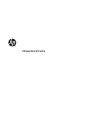 1
1
-
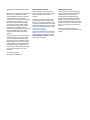 2
2
-
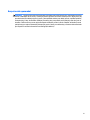 3
3
-
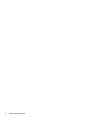 4
4
-
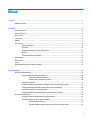 5
5
-
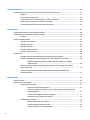 6
6
-
 7
7
-
 8
8
-
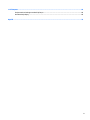 9
9
-
 10
10
-
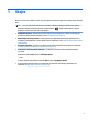 11
11
-
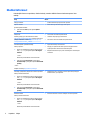 12
12
-
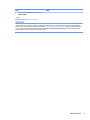 13
13
-
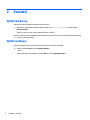 14
14
-
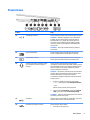 15
15
-
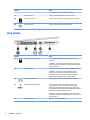 16
16
-
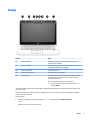 17
17
-
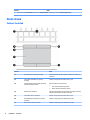 18
18
-
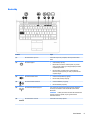 19
19
-
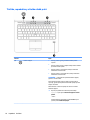 20
20
-
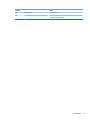 21
21
-
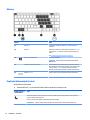 22
22
-
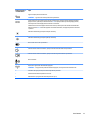 23
23
-
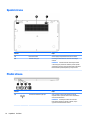 24
24
-
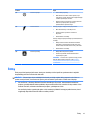 25
25
-
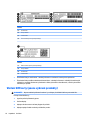 26
26
-
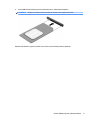 27
27
-
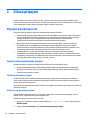 28
28
-
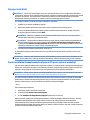 29
29
-
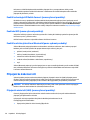 30
30
-
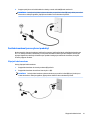 31
31
-
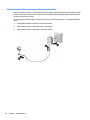 32
32
-
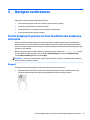 33
33
-
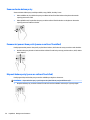 34
34
-
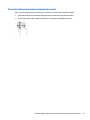 35
35
-
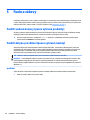 36
36
-
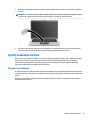 37
37
-
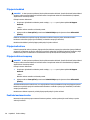 38
38
-
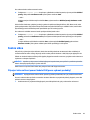 39
39
-
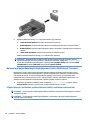 40
40
-
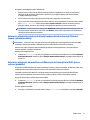 41
41
-
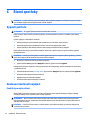 42
42
-
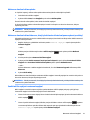 43
43
-
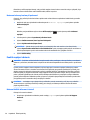 44
44
-
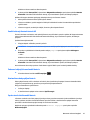 45
45
-
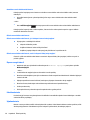 46
46
-
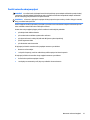 47
47
-
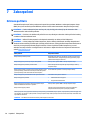 48
48
-
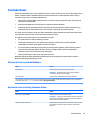 49
49
-
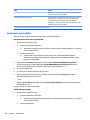 50
50
-
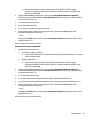 51
51
-
 52
52
-
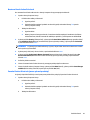 53
53
-
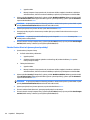 54
54
-
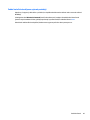 55
55
-
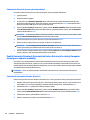 56
56
-
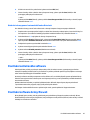 57
57
-
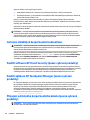 58
58
-
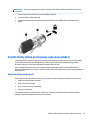 59
59
-
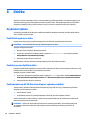 60
60
-
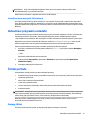 61
61
-
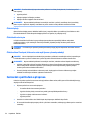 62
62
-
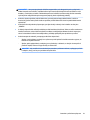 63
63
-
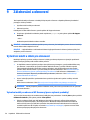 64
64
-
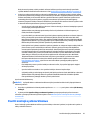 65
65
-
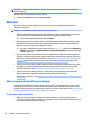 66
66
-
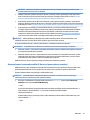 67
67
-
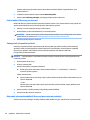 68
68
-
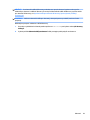 69
69
-
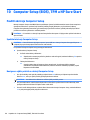 70
70
-
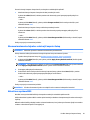 71
71
-
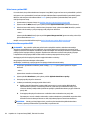 72
72
-
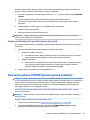 73
73
-
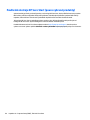 74
74
-
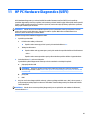 75
75
-
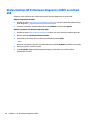 76
76
-
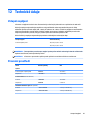 77
77
-
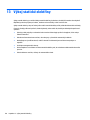 78
78
-
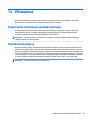 79
79
-
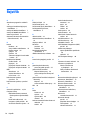 80
80
-
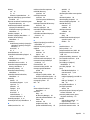 81
81
-
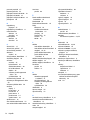 82
82
HP EliteBook 725 G3 Notebook PC Používateľská príručka
- Typ
- Používateľská príručka
- Táto príručka je tiež vhodná pre
Súvisiace články
-
HP ZBook 15u G3 Mobile Workstation Používateľská príručka
-
HP ZBook 17 G3 Mobile Workstation Používateľská príručka
-
HP ProBook 650 G2 Notebook PC Používateľská príručka
-
HP ZBook Studio G3 Mobile Workstation Používateľská príručka
-
HP ProBook 430 G3 Notebook PC Používateľská príručka
-
HP ZBook 17 G4 Mobile Workstation (ENERGY STAR) Používateľská príručka
-
HP EliteBook 848 G4 Notebook PC Používateľská príručka
-
HP ProBook 640 G3 Notebook PC Používateľská príručka
-
HP EliteBook 1040 G3 Notebook PC Používateľská príručka
-
HP EliteBook Folio 1040 G2 Notebook PC (ENERGY STAR) Používateľská príručka